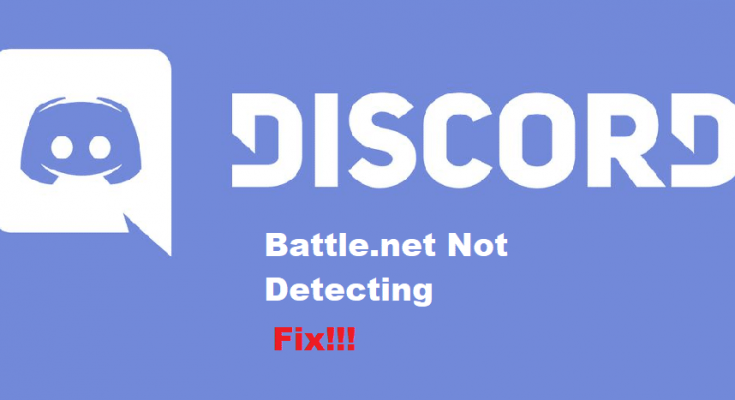Discord é uma plataforma de mídia social que permite que os usuários se comuniquem com seus colegas de faculdade. As pessoas podem usá-lo para chamadas de vídeo, dados de voz e bate-papo por texto. Além disso, eles podem transmitir jogos online para outros jogadores, pois a plataforma pode detectar o jogo que você está jogando no momento.
Permite suporte você está executando um jogo como o Battle Net em seu sistema. O Discord detecta isso e o transmite para os outros usuários no servidor. O Discord Not Detecting Battle Net Problem tem sido um tópico importante em sites de fóruns de segurança no momento.
Muitos usuários relataram esse problema em que o Discord não consegue detectar o Battle Net. Se você está executando com o mesmo problema, temos um guia perfeito para você lidar com esse problema. Listamos as melhores correções possíveis para você que devem ajudá-lo a resolver o problema.
Mas, antes de ir, dê uma olhada rápida nas várias razões possíveis que podem resultar no referido problema para você:
- Aplicativo Discord desatualizado,
- Battle Net não está rodando com sua versão mais recente,
- Problemas com configurações de firewall,
- A conexão de rede não é estável,
- Problema de cache DNS.
Agora, você tem uma idéia do que pode causar esse problema. É um momento em que passamos para sua parte de solução. Abaixo, fornecemos uma lista de soluções fáceis de sugerir e bastante úteis para se livrar do problema. Então, sem mais delongas, vamos começar:
Métodos para corrigir o problema da discórdia não detectando o Battle Net
Método 1: Certifique-se de que a conexão com a Internet seja boa
Para começar, você deve verificar se a conexão com a Internet é forte o suficiente para executar o aplicativo Discord. Na maioria das vezes, uma conexão de Internet instável resulta no problema como este. Verifique a velocidade da sua internet, se flutuar ou diminuir, reinicie o roteador.
Você também pode procurar problemas relacionados à conectividade de rede se o problema persistir. Se o problema da Internet ainda persistir, você deve entrar em contato com seu provedor de serviços de Internet e reclamar com eles sobre o problema que está enfrentando.
Correção 2: execute o Discord com privilégios de administrador
Todos vocês sabem que a execução de um programa forneceria um privilégio especial para acessar uma área restrita do sistema operacional que de outra forma não seria possível. Certifique-se de executar o aplicativo Discord como Admin se estiver recebendo Discord Not Detecting Battle Net Problem e veja se isso o ajuda a resolver o problema para você:
- No Gerenciador de Tarefas, clique em Mostrar ícones ocultos,
- Navegue até o Discord, clique com o botão direito nele e selecione Sair do Discord,
- Agora, pressione Window, digite Discord e selecione Run as Administrator.
Correção 3: verifique se você está no modo invisível
Para usar o status da atividade do jogo no Discord, você deve definir o Status do Discord online. O aplicativo Discord não mostrará o status do jogo se você estiver no modo invisível. Aqui estão as etapas de como definir seu status no Discord para online:
- Abra o Discord como Admin (como explicado no método anterior),
- No canto abaixo, clique em Avatar,
- Por fim, clique em Online.
Correção 4: verifique as configurações de privacidade do seu sistema
Se o problema persistir, verifique o microfone e as configurações de privacidade do sistema. O microfone é essencial ao jogar, juntamente com o uso do fone de ouvido para comunicação. Para isso, você deve permitir que um microfone acesse esse dispositivo que você está usando para usar o Discord. Para isso, estas são as alterações necessárias nas configurações de privacidade do sistema que você deve realizar:
- Na Pesquisa do Windows, digite as configurações de privacidade e clique no resultado superior,
- Selecione Microfone e ative a opção Permitir que aplicativos acessem seu microfone,
- Permitir que o programa Discord e Battle Net permita que ambos acessem o microfone.
Correção 5: Liberar o cache DNS
DNS Cache armazena endereços IP correspondentes a diferentes sites que você está navegando online. Se o cache estiver cheio ou corrompido, isso pode fazer com que o aplicativo não funcione corretamente e gere vários erros, incluindo Discord Not Detecting Battle Net Problem. Aqui, torna-se importante limpar o cache DNS.
Correção 6: Atualizar o Discord
É possível que você não esteja usando a versão mais recente do Discord. Como o aplicativo está desatualizado, ele pode ser executado com vários bugs/problemas devido aos quais não consegue detectar o jogo. Certifique-se de atualizar o programa e veja se isso ajuda você.
Correção 7: Permitir Discord através do Firewall
O Windows Defender Firewall no seu PC pode bloquear a execução do programa. Este pode ser um caso de falso positivo ou pode detectar que certos processos pertencem ao aplicativo que o faz executar essa ação. Tudo o que você precisa nesse caso é bloquear o aplicativo Discord do Firewall para que ele seja executado sem nenhum problema.
Correção 8: reinstale o aplicativo Discord
Se o Discord Not Detecting Battle Net Problema persistir, você deve considerar desinstalar o Discord e reinstalá-lo. A nova cópia do aplicativo deve resolver o problema existente anteriormente e o problema causado por eles não deve ser exibido:
- Pressione Win+ I para abrir Configurações,
- Clique em Apps, procure por Discord, clique nele e selecione a opção Desinstalar,
- Siga as instruções na tela para concluir o processo de desinstalação,
- Em seguida, pressione Win + E para abrir o Explorador de Arquivos,
- Navegue até o caminho abaixo para abrir o arquivo Discord:
C:\Users\USERNAME\AppData\Local
- Clique com o botão direito do mouse no Discord e selecione a opção Excluir,
- Ao lado disso, visite o site Discord e clique em Download para Windows,
- Abra o arquivo DiscordSetup.exe baixado para instalar e executar o aplicativo,
- Inicie o Discord após instalá-lo com sucesso e verifique se o problema do Battle Net foi resolvido.
Você deve tentar executar a versão do navegador da Web do Discord se o problema persistir. Se você também enfrentar o mesmo problema no aplicativo do navegador da Web, tente excluir cookies e caches dos navegadores da Web para verificar o problema relacionado ao navegador e tente novamente.
Se o problema persistir, deve haver alguns erros relacionados ao Windows causando o problema. Nesse caso, você deve empregar o PC Repair Tool. Ele verificará possíveis erros relacionados ao Windows e fornecerá sua correção automática. Aqui está o seu link de download direto.
Conclusão
Agora, estamos encerrando nosso artigo sobre como corrigir o problema do Discord Not Detecting Battle Net. Espero que sim, essas correções são úteis para você resolver o problema. Devemos querer sua opinião sobre as experiências deste artigo. A caixa de comentários abaixo está aberta para você compartilhar sua opinião.